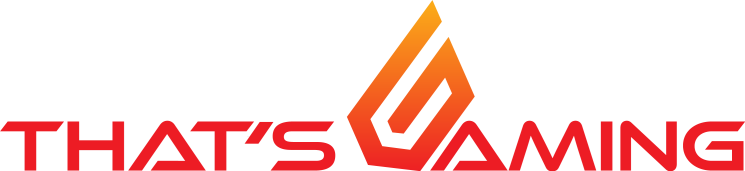Street Fighter 6 van Capcom is vorige week uitgebracht en werd goed ontvangen door critici op alle platforms, maar dat betekent niet dat het vrij is van problemen op de pc. Hoewel het goed draait voor veel gebruikers, melden anderen problemen zoals crashes, prestatieproblemen en meer. Laten we eens kijken naar enkele oplossingen en hoe ze kunnen helpen.
Voorafgaand daaraan moet u er rekening mee houden dat de volgende methoden naar eigen goeddunken van de eigenaar van het systeem moeten worden gebruikt. GamingBolt en haar medewerkers zijn niet verantwoordelijk voor problemen of kwesties die kunnen optreden bij het proberen van de onderstaande oplossingen. Onthoud dat officiële ondersteuning altijd de beste ondersteuning is.
PC Requirements
Street Fighter 6 requires 60 GB of installation space on PC (with an SSD recommended), Windows 10 64-bit, and DirectX Version 12. A 64-bit CPU is also mandatory.
Minimum:
- CPU: Intel Core i5-7500 or AMD Ryzen 3 1200
- RAM: 8 GB
- GPU: Nvidia GeForce GTX 1060 (6 GB) or AMD Radeon RX 580 (4GB)
Recommended:
- CPU: Intel Core i7-8700 or AMD Ryzen 5 3600
- RAM: 16 GB
- GPU: Nvidia GeForce RTX 2070 or AMD Radeon RX 5700XT
Capcom adviseert dat de framerate kan dalen tijdens “intensieve scènes”, wat betekent dat je wat instellingen moet aanpassen (meer hierover hieronder). Er is een gratis benchmarktool beschikbaar die een score toekent aan je hardware. Een score van 71-90 geeft aan dat je zonder problemen kunt spelen, terwijl 91-100 betekent dat je het “gemakkelijk” kunt spelen. Als de score lager is, moet je de instellingen aanpassen – in het ergste geval kun je het mogelijk helemaal niet draaien.
De benchmarktool is 25 GB groot – je kunt hier terecht voor meer details over de vereisten. Natuurlijk garandeert dit niet volledig dezelfde prestaties als de released-versie, dus zie het meer als een algemene beoordeling dan iets anders.
Crashes Een van de belangrijkste problemen van Street Fighter 6 op pc zijn de crashes. De gebruikelijke methoden zijn van toepassing om dit op te lossen, beginnend met het bijwerken van je Nvidia- of AMD GPU-stuurprogramma’s vanaf de website van elke fabrikant. Je kunt de integriteit van de bestanden controleren door met de rechtermuisknop op het spel in je Steam-bibliotheek te klikken en naar Eigenschappen te gaan. Selecteer het tabblad Lokale bestanden en vervolgens de optie “Integriteit van spelbestanden verifiëren”. Als er ontbrekende of beschadigde bestanden zijn, worden ze opnieuw gedownload.
Een andere mogelijke oplossing is om het programma als beheerder uit te voeren. Klik met de rechtermuisknop op het spel in je bibliotheek en selecteer “Lokale bestanden doorbladeren”. Zoek het uitvoerbare bestand en klik er met de rechtermuisknop op, selecteer vervolgens Eigenschappen. Onder Compatibiliteit zie je twee opties – Uitvoeren als administrator en Volledig scherm optimalisaties uitschakelen. Vink beide opties aan, pas toe en klik op OK om door te gaan.
Prestatieproblemen Voor degenen die de best uitziende beelden willen, kunnen Borderless Windowed selecteren en Motion Blur, VSync en Ambient Occlusion uitschakelen. Schakel alles andere in en stel de interne resolutie in op 5, maar zorg ervoor dat je de World Tour-gevechten niet beperkt tot 30 FPS (vink die optie uit, anders is het effect storend).
Voor degenen die de beste prestaties willen, moeten ook Motion Blur, VSync (tenzij er tearing is) en Ambient Occlusion uitschakelen, terwijl de maximale framerate op 60 wordt ingesteld. Je kunt ook Depth of Field en Bloom Quality uitschakelen. Stel de interne resolutie in op 3 en houd elke andere instelling op Normaal, Laag of Standaard. Zorg er natuurlijk opnieuw voor dat World Tour-gevechten niet vergrendeld zijn op 30 FPS.
Ongeacht de instellingen melden sommige spelers een haperende framerate in World Tour en zelfs minder dan ideale framerates in reguliere gevechten, Training, enz. Het verlagen van de instellingen en het aanpassen van andere instellingen helpt niet. Dus wat is de oplossing?
Het blijkt dat de compilatie van shaders bij het opstarten een rol speelt. Wanneer je het spel opent, ga je naar het Opties-menu en selecteer je Game en Overige instellingen. Zoek naar Shader Warming on Startup en selecteer het. Het spel zal vervolgens enige tijd nemen om shaders vooraf te compileren. Nadat het proces is voltooid, herstart je het spel en zul je aanzienlijk verbeterde prestaties zien. Shadercompilatie moet telkens worden uitgevoerd wanneer er een update is voor Nvidia GPU’s, maar het is de moeite waard.
Street Fighter 6 is beschikbaar voor Xbox Series X/S, PS4, PS5 en PC.